プライスターを使うとどのようなことができるのか、気になっていませんか?
稼いでいるせどらーの人でプライスターを使っている人は多いですが、導入しようか迷いますよね。
そこで今回の記事では、せどり歴7年以上でプライスター愛用者のぼくが、プライスターの使い方を画像付きで分かりやすく解説します。
本記事を読むことで、プライスターのインストール方法や決済方法が分かります。
プライスターはぼくも使っているおすすめのツールですので、ぜひ今回の記事を参考に試してみてください!
\1ヶ月間無料!/
出品作業が簡単!
Contents
プライスターとは?
商品のバーコードを読むだけで、Amazonでの商品の売れ行きや仕入れ基準価格などがひとめでわかったり、設定により出品価格の改定を自動で行ってくれるツールです。
プライスターでできること
①自動で価格改定
②売上・粗利の管理
③商品の出品
④商品の仕入れ
など
自動で価格改定ができる
アマゾンセラーセントラルと連携することで、24時間365日自動で価格を改定し続けてくれます。
価格の自動変更については「FBA最安値合わせ」「カート合わせ」など、大まかな設定ができるようになっています。
売上・粗利の管理ができる
プライスターでは売上・粗利が自動的に算出されます。
利益率も自動で計算されて表示されるので、運営状況を知る良い指標になるでしょう。
商品の出品ができる
セラーセントラルを使わずにプライスターからの出品が可能です。
セキュリティの問題でセラーセントラルを極力使いたくない、もっと簡単に出品したい。
そういった方はぜひプライスターから出品してみましょう。
ちなみにせどりすとプレミアムを使えば、アプリから非常にかんたんに出品ができるのでおすすめです。

仕入れができる
プライスターアプリでは、商品のリサーチもできます。
やり方はせどりすとプレミアム同様に、カメラでJANコードを読み取るだけです。
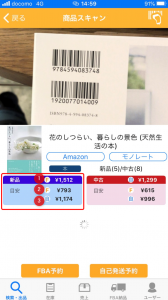
赤い枠の中に見てみると、3つの数字が並んでいます。
それぞれの数字は以下を表しています。
①アマゾン最安値の価格
②FBAで出品する場合の仕入れ値の目安
③自己発送で出品する際の仕入れ値の目安
②、③はアマゾンで販売する際の手数料を加味した、仕入れ値の目安が表示されます。
例えばこの商品をFBAで出品する場合、793円以下で仕入れることができれば、利益が出るということです。
詳しい計算式やリサーチ法に関しては、プライスター公式のこちらの記事にまとめてあるので、ぜひ読んでみて下さい。
プライスターをインストールしてみよう
公式サイトで決済
プライスターは無料お試し期間があります。契約した日から30日間無料でプライスターの全機能をお試しできます。
例えば、4月10日に申し込んだ場合、5月11日が初回の決済日となるので、無料期間中(今回の場合は5月10日まで)に解約した場合は利用料金が発生しません。
2回目の決済は6月1日ですが、5月11日~月末までの日割り料金が請求されます。

まずは無料で30日間使ってみて、導入を検討してもいいでしょう。
決済はプライスターの公式ページから行えます。
プライスターにログインする
決済が完了すると、登録したメールアドレス・パスワードでのログインが可能になります。
次にセラーセントラルとアマゾンアカウントを連携させる必要があります。
この記事を参考に「出品者ID」「MWS認証トークン」の設定をしましょう。
プライスターで期間毎の利益を確認
いよいよプライスターの画面を見ていきましょう。
まずプライスターのトップ画面のメニューから、「分析と経費」>売上分析のページで売上集計を確認できます。

後に説明する「総在庫数や過去売上の確認」とは違い、指定期間の実績を確認できます。
販売数や売上金額、それに伴う手数料や経費を確認しましょう。
表だけではなくグラフでも確認ができます。用途に応じて使い分けてください。
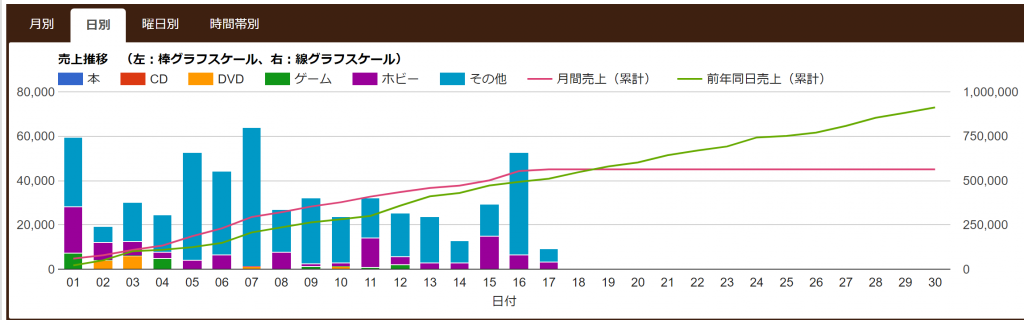
プライスターで在庫数や在庫金額の確認
続いては在庫数や在庫金額の確認です。
おなじくプライスターのトップ画面に表示されます。
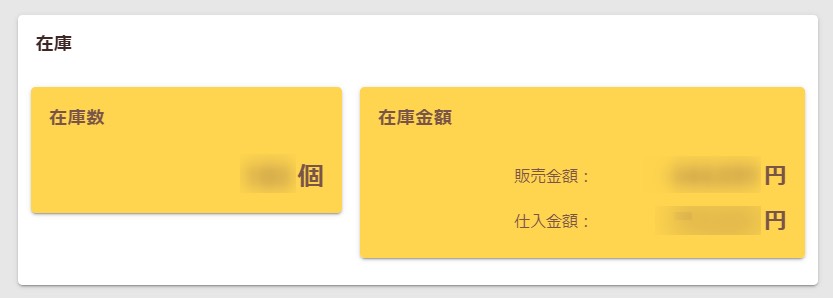
在庫数や在庫金額の確認は今後の方針を決める重要なデータです。
在庫数が思った以上に減っていれば、補充をしなければなりません。
仕入金額が想定より低かったり高い場合、入力が誤っている可能性があります。
仕入金額の入力は、利益計算でかなり重要な要素です。
利益計算をして、自分がどのくらいの利益率を出せているのかは、せどりで稼いで行く上でとても大切です。
この画面から確認できるデータも、利益目標の達成のために活用してもらいたいデータですので、1つずつ説明をしていきましょう。
①在庫数
現時点の在庫数が分かります。
在庫数が減ってくれば、それだけ売り上げも下がりますので定期的に確認しましょう。
②販売価格での在庫金額
Amazon上の販売価格の合計額が分かります。
例えば、商品が完売すれば、「販売価格での在庫金額」から手数料を引いた金額が振り込まれます。
③仕入金額での在庫金額
仕入れた商品の合計額が分かります。
「販売価格での在庫金額」ー「仕入金額での在庫金額」でおおよその利益が分かります。
しっかりと目標の金額に到達できているのかを確認しながら、これからの仕入判断に役立てていきましょう。
自動価格改定機能の見方・設定方法【全体】
ここからは自動価格改定機能の説明をします。
まずは全体設定からしていきましょう。
トップページ右上の設定アイコンから「価格の自動変更の設定」をクリックしましょう。
そうすると価格の自動変更の動作設定のページが開きます。
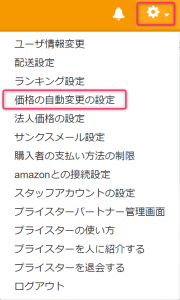
Amazonポイント
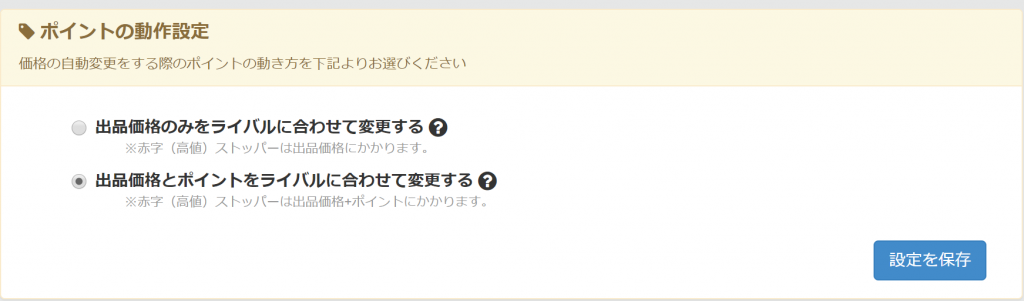
ライバルに合わせて出品価格を変更しますが、ポイントも同時に変更するかを選べます。
基本は出品価格+ポイントにしておきましょう。
Amazon本体の追従

Amazon本体の価格に合わせるかを選べます。
基本は合わせておけば問題ありません。
マケプレプライムの追従
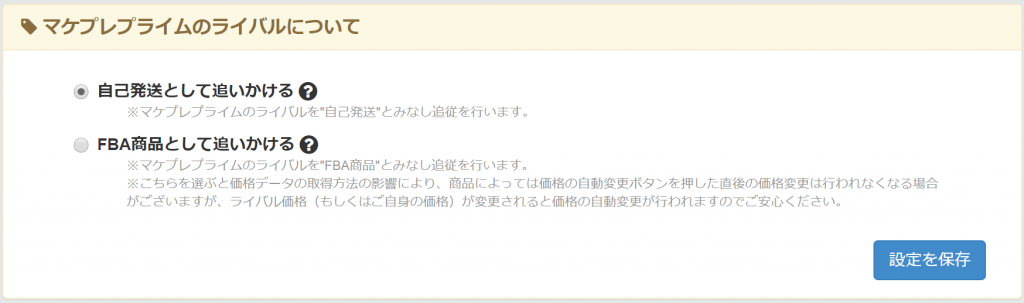
マケプレプライムのライバルを自己発送と見なすかFBAと見なすかを選べます。
ここはカートの取得に影響をします。
基本は自己発送と見なせば問題ありません。
カートの取得の詳しい仕組みは以下の記事をご覧ください。

出品者が自分1人の時の価格
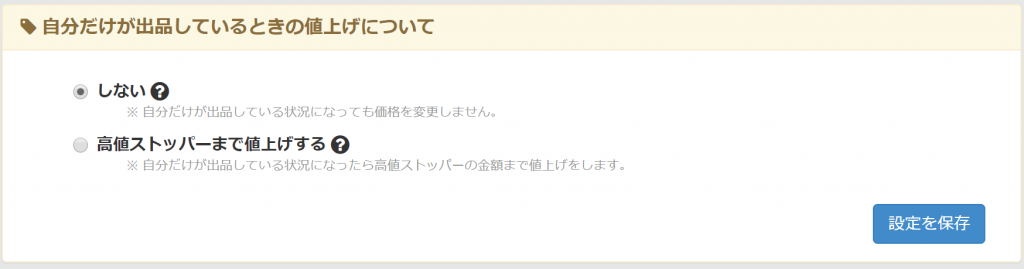
ライバルがいない時の価格変更を設定できます。
この部分は好みで良いでしょう。デフォルトでは変更をしません。
自動価格改定機能の見方・設定方法【個別】
ここでは個別の自動価格改定の方法を説明します。
トップページのクイックメニューより、「すべての在庫」をクリックしてください。
トップページ上段メニューの、「在庫をみる」からでも大丈夫です。

①出品価格
現在の出品価格が表示されます。
ここでは価格の変更も可能です。
②価格の自動変更
価格の自動変更の設定ができます。
FBA状態合わせ、カートなど用途に合わせて設定しましょう。
③仕入れ価格
仕入れ価格を入力できます。
「総在庫数や過去売上の確認」で説明した「仕入金額での在庫金額」にも影響するので、必ず入力しましょう。
④高値・赤字ストッパー
価格の自動変更は場合によっては赤字になるリスクがあります。
そのため、下げる限度額を入力しておくことで赤字を防ぎましょう。
⑤手数料・粗利益
Amazonの手数料が自動で算出されます。
また、入力した仕入れ価格に応じて粗利益も算出されるので、参考にしましょう。
⑥メモ
「メモ」か「詳細」ボタンをクリックすると、下に記入画面が表示されます。
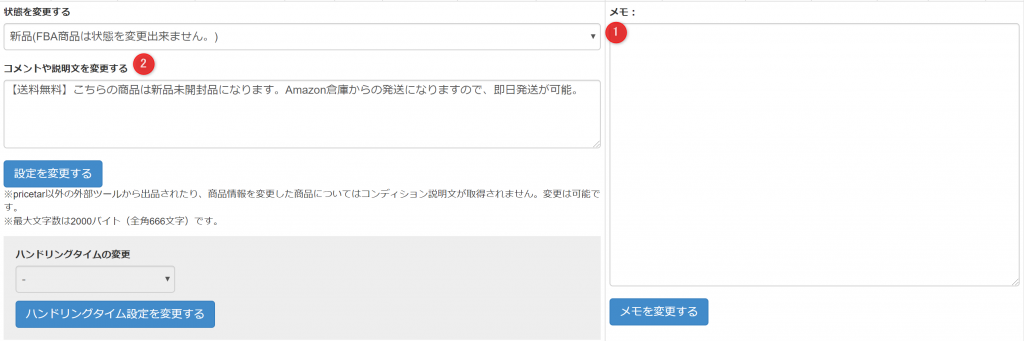
メモは自分にしか見えないものです。
仕入れ先など、用途に応じて利用しましょう。
➆コンディション説明文
メモと同様の画面でコンディション説明文の入力ができます。
こちらは購入者に表示されるので、記入する場合はわかりやすく、失礼のない文章を意識しましょう!
プライスター限定のサービス
プライスターには、プライスター会員限定のサービスがあります。
効率的に売上を伸ばしていく上で非常に便利なサービスなので、ぜひ導入を検討してみましょう。
プライスターパートナー

プライスターパートナーとは、FBAの納品を外注できるサービスです。
商品の梱包や発送はもちろん、写真撮影なども外注可能です。
効率的に売上を伸ばしていくためには、作業の外注化は必須です。
プライスターを使っている人であれば誰でも利用できるサービスなので、外注先を探している方はぜひ利用してみて下さい。
プライスター急便
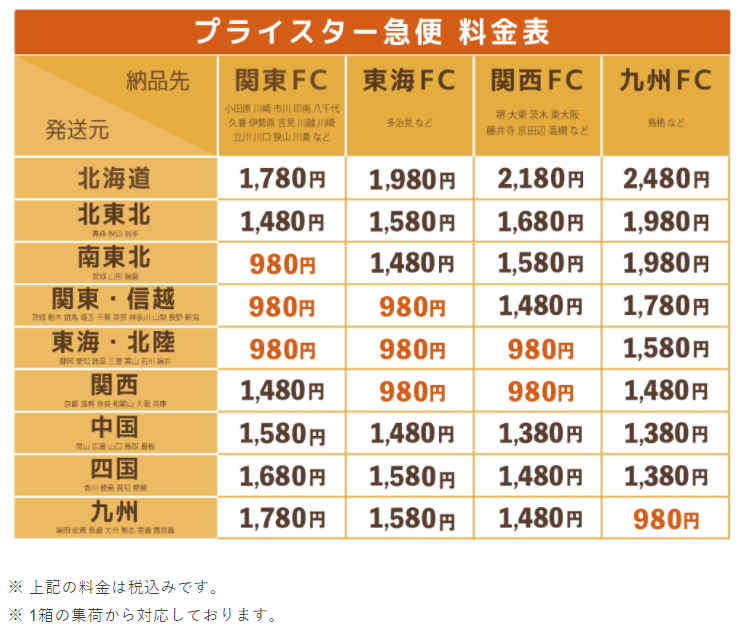
プライスター急便とは、プライスター限定のFBA納品専門の物流サービスです。
サイズは160cm/30kg未満のサイズであれば、上記の料金で送ることが出来ます。
関東・信越以外の地方から送る場合はあまり安くありませんが、980円で配送ができる地域もどんどん増やしていくとのことです。
160サイズの段ボールを980円で送ってくれる配送業者は中々無いと思うので、非常におトクですね。
プライスター便の詳細に関しては、こちらの記事をご覧ください。
自己発送商品のかんたん発送
プライスターでは、メルカリのらくらくメリカリ便と同じような流れで商品を発送することが出来ます。
コンビニに持ち込んでの発送はもちろん、自宅に集荷に来てもらうことも可能です。
追跡番号もヤマトのものが発行されるので、安心です。
トレンド商品など、自己発送が多い方は重宝するサービスです。
詳しい発送方法に関しては、こちらの記事を参考にしてください。
プライスターリサーチ
プライスターリサーチとは、アプリ版プライスター限定のサービスです。
リサーチしたい商品のバーコードをスキャンすると、商品のアマゾンランキングと販売スピード、仕入れ価格の目安が表示されます。
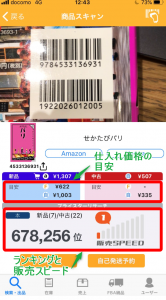
販売スピードの数値は10に近づくほど、速く売れる商品であることを表しています。
基本的にはランキングが高くなるほど、販売スピードの数値も高くなります。
仕入れ判断や仕入れ個数の調整に使いましょう。
詳しくはこちらの記事をご覧ください。
プライスターショップ
プライスターショップは、商品ラベルや配送ラベルなどのラベルシール、商品梱包・発送用の段ボールを販売しています。
プライスターWeb版の「出品する」などのページに、リンクバナーが現れるので、そこからアクセスしてください。
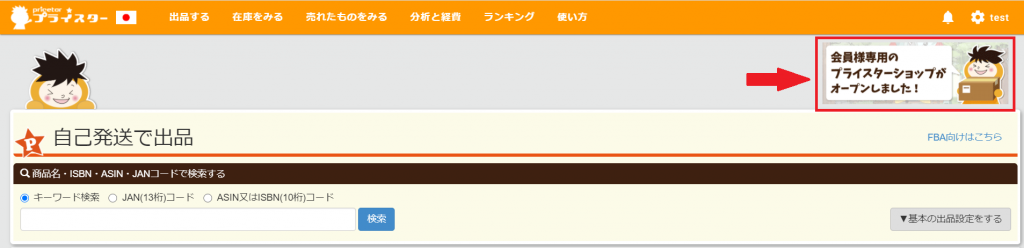
詳しくはこちらの記事もご確認ください。
プライスターの「売れたもの」ページの見方・活用法
プライスターでは売れたものをリアルタイムで確認できます。
トップページ上より「売れたものを見る」>「注文一覧」をクリックしてください。

そうすると、売れたものの一覧ページが開きます。
売れた商品をリアルタイムで確認できる
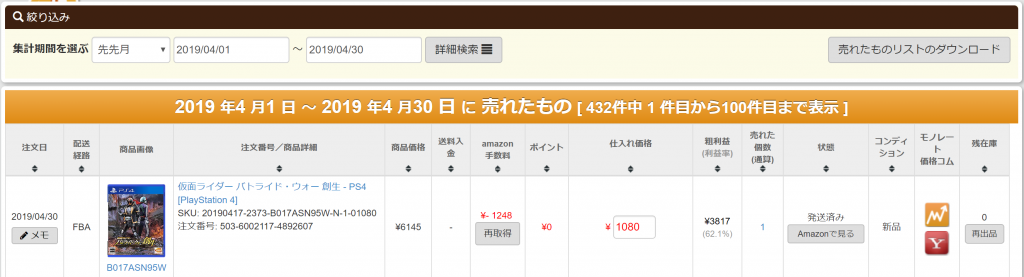
個別の価格設定と似た画面が開きます。
ただし、こちらはあくまで確認用なので自動価格改定機能は利用できません。
期間で絞って検索できる
トップページに表示される「期間毎の利益」と同様に期間で絞ることも可能です。

プライスター×せどりすとプレミアムの連携機能
何が凄いって、このツール、せどりすとプレミアムとの連携もできるんです。
- 連携し、仕入れ値の自動入力
- 価格改定モードの事前設定、赤字ストッパー設定
ができます。
今まで反映してから都度入力していた仕入れ値を一切入れなくていいんです。
これはかなり画期的!
どちらも使っているユーザーは必ず設定しましょう!!!
詳細はこちら
プライスターで確認できる 対抗ランキング
プライスターでは、登録者同士で競い合える仕組みを用意しています。
それが個人ランキングと都道府県対抗ランキングになります。
トップページの上メニューよりランキングを推してください。
そうすると「個人ランキングを見る」と「都道府県対抗ランキングを見る」を選択できます。
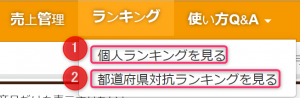
①個人ランキング
あなたがプライスターユーザーの何番目に売り上げているかを確認できます。
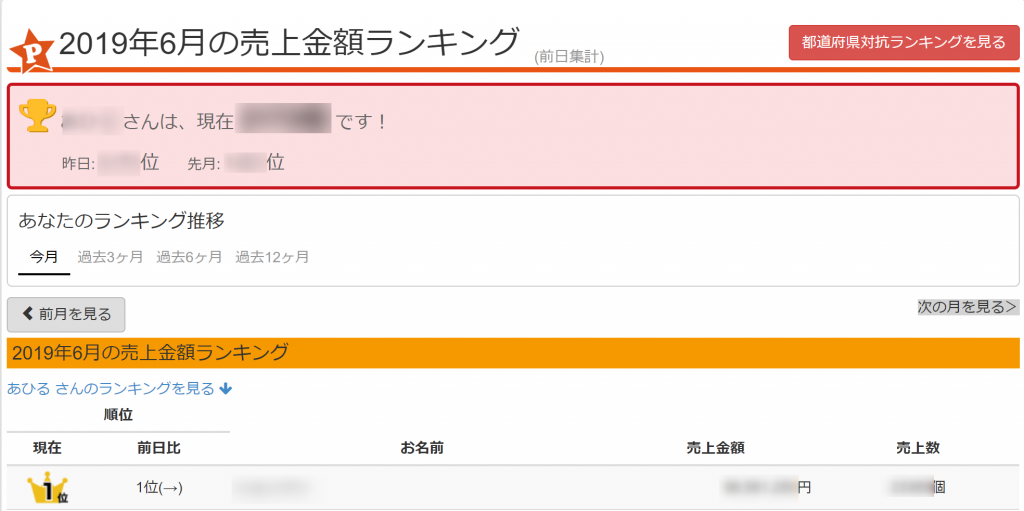
ランキング上位の人の売上も確認できるので、ぜひ目標にしてください。
②都道府県対抗ランキング
プライスターのユーザーの売上を県別に集計した結果が都道府県対抗ランキングになります。
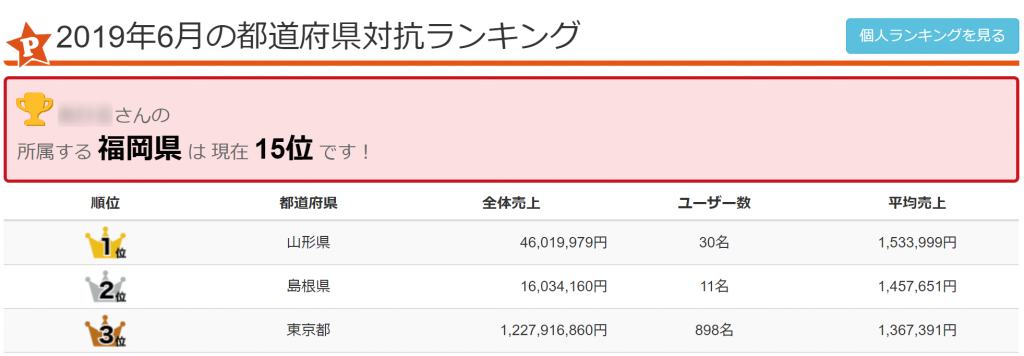
時には競い合い、時には協力し合う。
ぜひ同じ県の人と協力して地元を優勝させましょう!
プライスターの使い方 まとめ
価格改定ツールはあなたの負担を減らしてくれる強力なツールです。
また、プライスターは価格改定ツールの中でも使いやすいので初めて価格改定ツールを導入しようと考えている人にオススメです。
ぜひ使ってみて下さいね!
\1ヶ月間無料!/
出品作業が簡単!

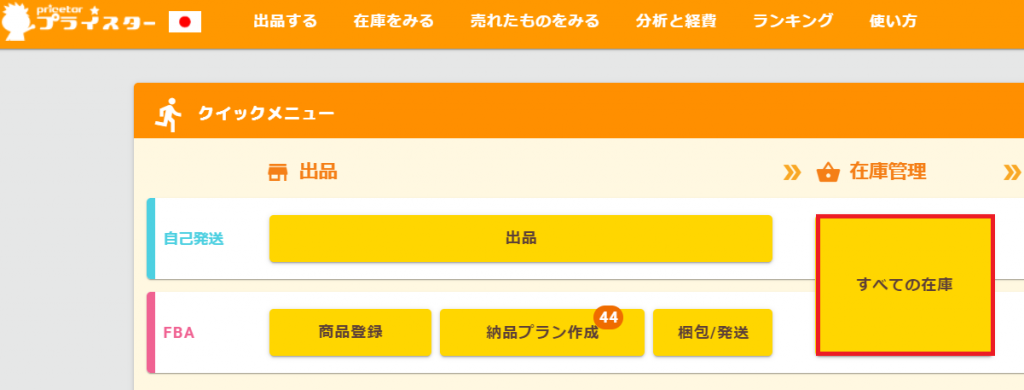








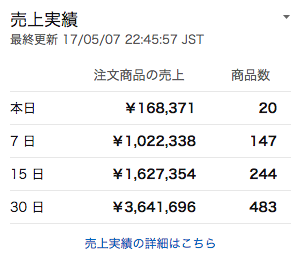 週2仕入で
週2仕入で